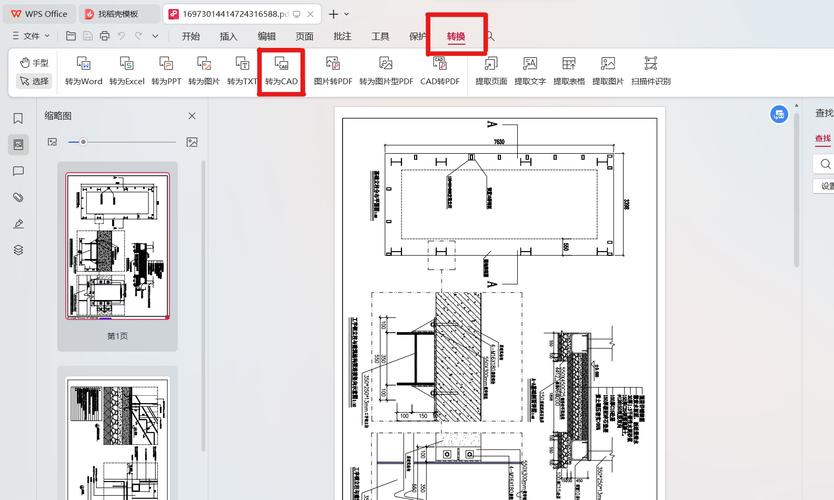本文概述:本文将详细介绍如何将文件从CAD导入SketchUp,包括具体步骤、注意事项及一些实用的技巧,以帮助您更轻松地在两个软件之间进行文件转移。
在现代建筑设计和工程领域中,CAD(计算机辅助设计)和SketchUp是两种非常流行且常用的软件工具。CAD通常用于创建详细且精确的2D绘图和3D模型,而SketchUp则以其直观的用户界面和快速的建模能力而闻名。当需要将CAD文件导入SketchUp时,了解如何正确地执行这一操作显得尤为重要,这不仅可以节省时间,还能保证工作流程的顺畅。首先,确保您的CAD文件格式是兼容的。SketchUp能够直接导入.dwg和.dxf文件格式,这是AutoCAD常用的文件格式。因此,您的CAD文件需要保存为这两种格式之一。如果您的CAD文件使用的是其他格式,请先在Autodesk AutoCAD或其他CAD软件中另存为.dwg或.dxf格式。

接下来,我们进入具体的步骤:
1. 打开SketchUp软件。如果尚未安装,可以从官方渠道下载安装适用于您操作系统的版本。2. 在SketchUp中创建一个新的项目或打开现有的项目。3. 选择“文件”菜单,然后点击“导入”选项。在弹出的对话框中,选择您的CAD文件(.dwg或.dxf文件)。4. 在导入对话框中,您可能会看到一些导入选项。这些选项允许您自定义导入设置,例如单位、分层对象等。根据需要调整这些设置,然后点击“导入”。
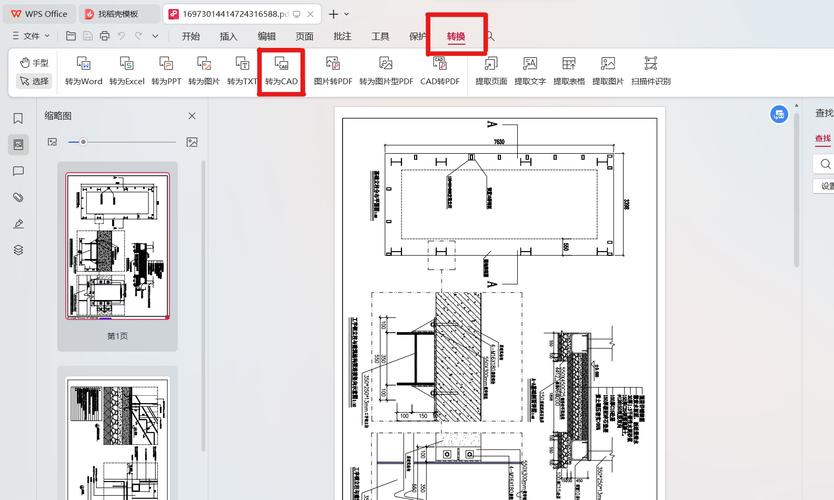
导入完成后
,您将看到您的CAD文件内容已经成功导入到SketchUp中。在此过程中可能会出现一些问题,如比例不一致、图层信息丢失等。下面我们来讨论一些常见的问题及解决方法:**比例和单位:** 导入时,如果发现图形的比例不正确,检查SketchUp和CAD的单位设置是否一致。在导入对话框中,有一个选择单位的选项,以确保单位转换的准确性。**图层管理:** CAD文件通常包含多个图层,而这些图层可能在SketchUp中不完全保留。导入前可以整理和合并CAD中的图层,简化结构,或者在SketchUp中重新管理图层。**几何体问题:** 有时CAD文件中的多义线或复杂曲线在SketchUp中可能会出现裂缝或变形。这时候,可以使用SketchUp的修复工具手动调整模型,或者在导入前在CAD中把复杂的几何体拆分成简单的部分。**材质和贴图:** 导入过程中,CAD文件中的材质和贴图可能不会被保留。需要在SketchUp中重新应用材质和纹理,确保最终模型符合视觉要求。完成这些调整后,您就可以开始在SketchUp中继续细化和编辑模型了。为了确保模型的精度和完整性,可以在导入后的初期阶段进行各个角度的仔细检查,及时发现和修正任何潜在的问题。
最后,给出一些小贴士:
对于大型或复杂的CAD文件,建议逐步导入不同部分,而不是一次性导入整个文件,这样可以避免软件卡顿或崩溃。同时,保持良好的文件命名和管理习惯,有助于在导入和后续编辑过程中降低出错概率。通过以上步骤,您就可以顺利地将CAD文件导入到SketchUp,充分利用这两款软件各自的优势,实现高效、精确和创意的设计工作。希望本文提供的信息能够帮助您提高工作效率,并顺畅地完成从CAD到SketchUp的文件转换。
BIM技术是未来的趋势,学习、了解掌握更多BIM前言技术是大势所趋,欢迎更多BIMer加入BIM中文网大家庭(http://www.wanbim.com),一起共同探讨学习BIM技术,了解BIM应用!